V tomto článku
- Stažení správného firmwaru
- Rozbalení firmwaru
- Zálohování karty SD (volitelné)
- Formátování karty SD (volitelné)
- Instalace vlastního firmwaru
[Update 2021/11/09] Tato příručka je poněkud zastaralá. Podívejte se na našeho nového komplexního průvodce vlastním firmwarem pro RG351P, RG351V a další!]
Následující článek je jednoduchý návod, který vám pomůže nainstalovat vlastní firmware do zařízení RG351P, RG351V nebo RG351M.
Výhody vlastního firmwaru jsou četné, včetně:
- Rozšířený výběr emulátorů
- Zvýšený výkon ve hrách
- Rozšířené sady funkcí zařízení (v závislosti na konkrétním firmwaru).
Pro zařízení řady RG351 existuje více vlastních firmwarů, ale dnes si projdeme instalaci firmwaru 351ELEC – prvního vlastního firmwaru vyvinutého pro RG351P/M/V, který podle našeho názoru poskytuje nejjednodušší a nejjednodušší vylepšení oproti standardní verzi firmwaru.
K instalaci vlastního firmwaru potřebujete:
- Karta microSD. Může mít velikost od 16 GB do 128 GB. (můžete se pokusit použít karty větší než 128 GB, ale nemůžeme si být jisti, že budou fungovat).
- Stolní počítač nebo notebook s možností přístupu k obsahu karty SD (čtečka karet USB nebo vestavěný slot pro kartu microSD).
- Nejnovější firmware 351ELEC – který najdete zde: https://github.com/351ELEC/351ELEC
- Win32 Disk Imager – Který najdete zde: https://sourceforge.net/projects/win32diskimager/
- Software pro práci s komprimovanými soubory (.zip, .rar atd.) – Doporučujeme 7zip: https://www.7-zip.org/
Poznámka pro uživatele Macu: Tento návod je sice určen pro počítače s Windows, ale podobných výsledků můžete dosáhnout i pomocí ApplePi Baker.
Stažení správného firmwaru
Nejnovější firmware 351ELEC si můžete stáhnout zde: https://github.com/351ELEC/351ELEC/releases
K dispozici budou dvě verze firmwaru. Jedna verze pro RG351P/RG351M a samostatná verze pro RG351V (která potřebuje vlastní verzi kvůli hardwarovým rozdílům).
Stáhněte si soubor .img.gz, který odpovídá vašemu zařízení.
Rozbalení firmwaru
Pomocí zvoleného softwaru pro kompresi obrázků (WinZIP, WinRAR, 7zip atd.) rozbalte stažený soubor img.gz.
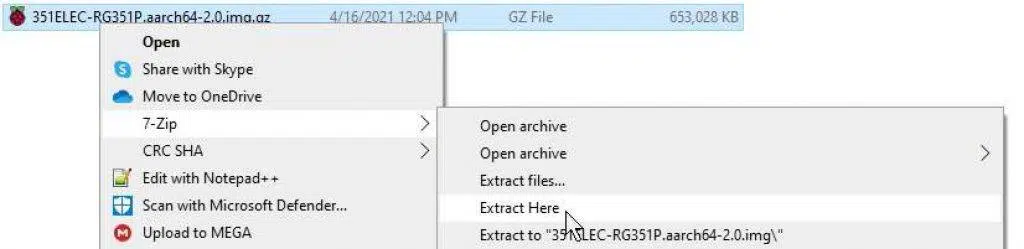
Získáte tak běžný soubor s obrázkem. Který lze během chvíle použít k instalaci firmwaru do zařízení.
Zálohování karty SD (volitelné)
Poznámka: Tento krok je použitelný pouze v případě, že používáte použitou kartu SD (tj. pokud používáte kartu SD dodanou s vaším zařízením RG351P/M/V) nebo jinou kartu s firmwarem.
Před pokusem o instalaci nového firmwaru je důležité zálohovat soubory, protože při instalaci firmwaru dojde k vymazání obsahu karty microSD.
Zde je jeden ze způsobů, jak to udělat (pokud máte jiný způsob, klidně jej uveďte):
- Instalace programu Win32 Disk Imager
- Vložte kartu SD do počítače
- Spuštění programu Win32 Disk Imager
- V části „Image File“ klikněte na modrou ikonu složky a vyberte název/umístění souboru(nezapomeňte na konec názvu přidat .img, protože program Win32 Disk Imager to neudělá automaticky).
- V části „Zařízení“ vyberte písmeno jednotky, které odpovídá vaší kartě SD(upozorňujeme, že pokud má karta více oddílů, Win32DiskImager je zkopíruje všechny).
- Vyberte možnost „Read“ a program vytvoří soubor s obrazem, který můžete použít k obnovení karty SD nebo k přípravě dalších karet SD.
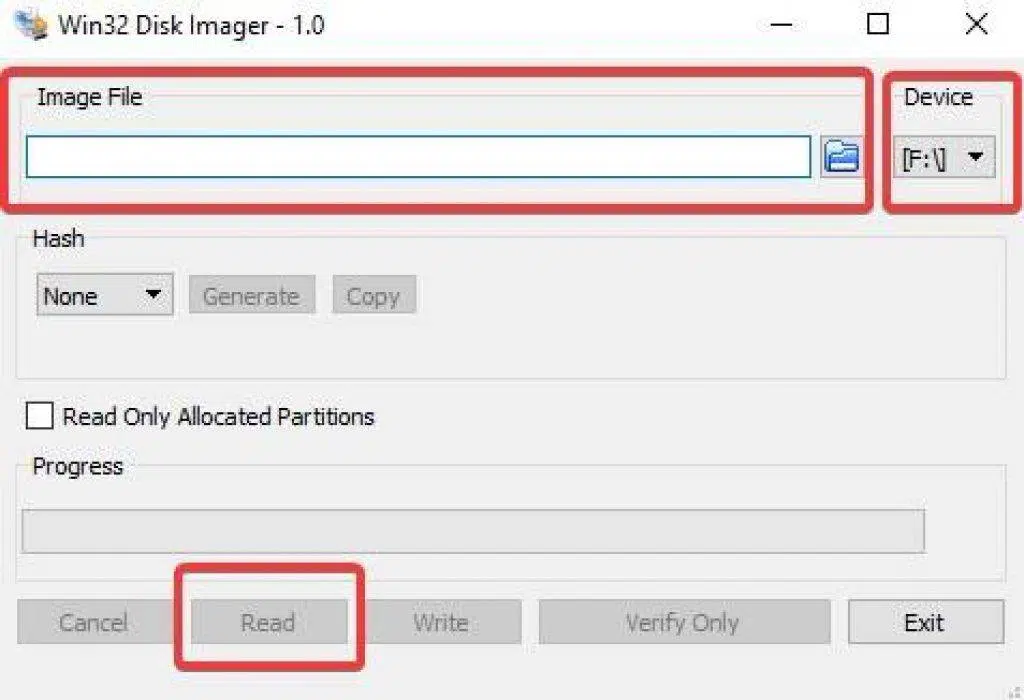
Formátování karty SD (volitelné)
Poznámka: Tento krok lze použít pouze v případě, že používáte kartu SD, která je nečitelná, protože není naformátovaná. Pokud již máte přístup k obsahu karty SD, můžete tento krok ignorovat.
Vezměte kartu SD a naformátujte ji jako NTFS (na skutečném formátu nezáleží, pokud je to formát, který může váš počítač číst/zapisovat).
Systém Windows 10 to umí nativně (klikněte pravým tlačítkem myši na kartu SD v navigačním panelu a vyberte možnost formátovat). Existuje však celá řada nástrojů třetích stran, které lze k tomuto účelu také použít, například PartitionWizard od společnosti MiniTool.
Tento obrázek slouží pouze jako příklad toho, jak bude vypadat nabídka formátu!
Instalace vlastního firmwaru
Nyní, když je karta SD připravena a máte po ruce soubor firmwaru, můžete nainstalovat svůj obraz. Nainstalujte program Win32 Disk Imager a spusťte jej.
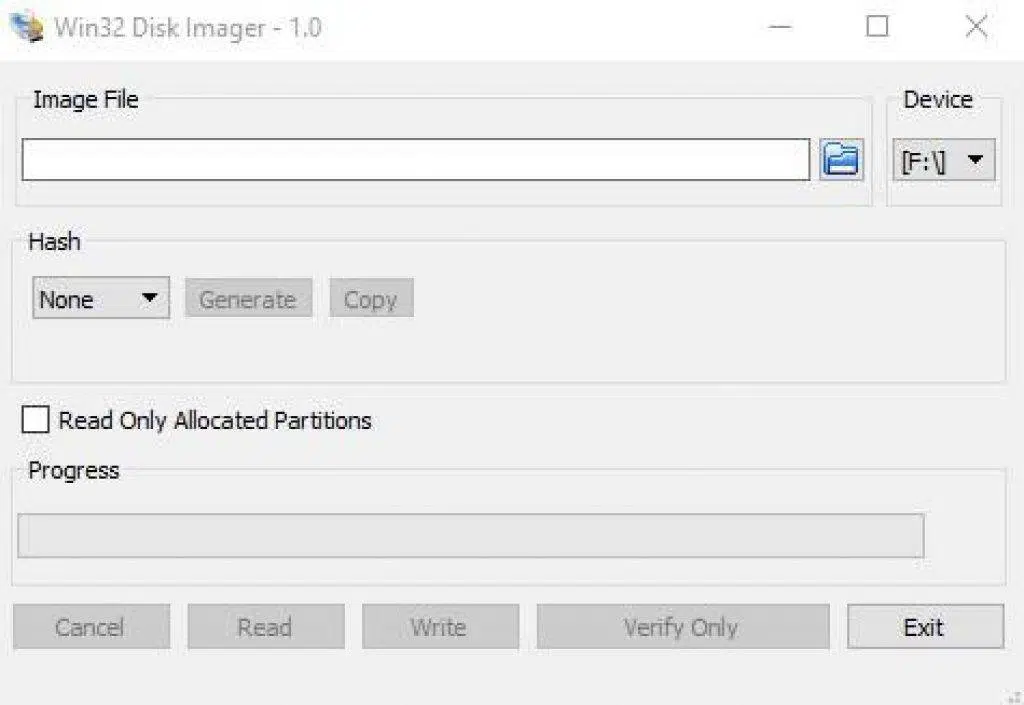
Kliknutím na modrou ikonu složky v části „Image File“ přejděte na vlastní obraz firmwaru a vyberte jej.
V části „Zařízení“ vyberte písmeno jednotky, které odpovídá vaší kartě SD.
Po dokončení obou těchto úkonů klikněte na tlačítko „Write“. Firmware se nyní nainstaluje.
Po instalaci firmwaru jej vložte do zařízení RG351P/M/V a zapněte jej. První spuštění bude trvat déle než obvykle, protože firmware musí provést předběžné nastavení. Jakmile je to však hotovo, můžete systém používat jako obvykle.
Doufáme, že pro vás tato příručka byla poučná. Pokud máte další dotazy nebo návrhy, neváhejte zanechat komentář níže!
Pokud si chcete zakoupit vlastní model RG351P nebo RG351V, můžete tak učinit zde na našich webových stránkách na následujících odkazech:
https://droix.net/cs/product/rg351v-retro-handheld/
https://droix.net/cs/product/anbernic-rg351m/
https://droix.net/cs/product/anbernic-rg351p-games-console/
Do příště!



